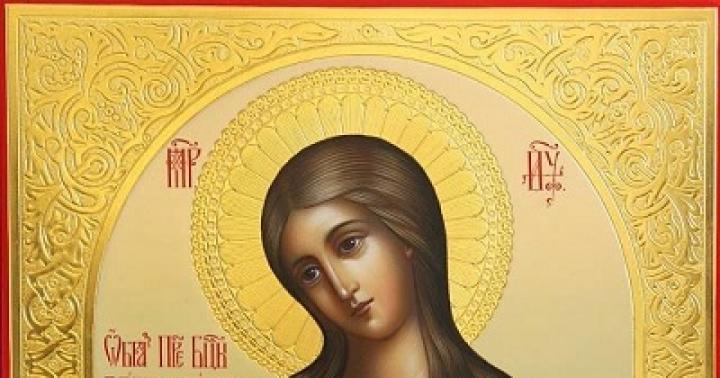В связи с возрастающей популярностью зеркальных камер, очень часто люди начинают интересоваться, что это за файл такой с расширением.cr2 (Canon) / .nef (Nikon) / .pef (Pentax) / .mrw (Minolta) и как же его всё-таки открыть.
Описание формата
RAW (англ. raw - cырой, необработанный) - формат файлов, включающий в себя необработанные (или обработанные в минимальной степени) данные, что позволяет избежать потерь информации, и не имеющий чёткой спецификации. В таких файлах содержится полная информация о хранимом сигнале. Что позволяет сохранять качество изображения на максимальном уровне почти без искажений, хотя у этого есть и обратная сторона, файлы очень много весят и одна фотосессия занимает не один гигабайт на жестком диске.
Вы не можете декомпилировать, дизассемблировать, реконструировать или иным образом пытаться определить исходный код Программного обеспечения, за исключением случаев, когда вы, согласно применимому законодательству, можете декомпилировать, чтобы обеспечить совместимость с Программным обеспечением.
Явное разрешение на изменение скорее исключение. Разрешено изменять данные шрифта для собственного приложения. Для модифицированных версий все условия этого соглашения об использовании применяются одинаковым образом. Любые модификации шрифтов на свой страх и риск.
Способы открытия файлов в формате RAW
Я не буду подробно рассказывать о разнице между этим форматом и обычным jpg, для этого есть специализированные сайты, я просто попробую предложить несколько чтобы открыть его:
- Первое и самое простое - это использовать «Пакет кодеков для камер Майкрософт», это официальный пакет кодеков для семейства операционных систем Windows. Он работает как часы, поддерживает очень много камер, а главное достаточно просто скачать с сайта Microsoft нужную версию (32 или 64 бит), установить и уже можно просматривать любую фотографию через встроенный в систему просмотрщик изображений.
Скачать с сайта Microsoft: http://www.microsoft.com/ru-RU/download/details.aspx?id=26829 - XnView - бесплатная для некоммерческого использования программа, с заявленной поддержкой 500 форматов графических и мультимедийных форматов, прибавьте к этому базовые функции редактирования изображения такие как кроп, коррекция цвета, изменение разрешения, удаление красных глазах и некоторое количество готовых фильтров и получите очень неплохой пакет, притом бесплатно.
Скачать с офф. сайта: http://www.xnview.com - FastStone Image Viewer - Бесплатная программка, для любой некоммерческой деятельности. Она включает в себя встроенный эскизовый файловый менеджер и базу данных, поэтому она также может быть использована в качестве менеджера изображений.
Скачать с офф. сайта: http://www.faststone.org/ - IrfanView - ещё одна бесплатная программа для просмотра графических и видео файлов. Имеет простой интерфейс, также может слегка подредактировать фотографию, не Adobe Photoshop конечно, но зато бесплатно. Ко всему прочему имеет пакетное преобразование фотографий, что на мой взгляд является большим плюсом. Также имеет большой выбор плагинов, которые могут значительно расширить возможности программы. А ещё она считается одной из самых популярных программ для просмотра изображений в мире.
Скачать с офф. сайта: http://www.irfanview.com/ - ACDSee - ну и конечно же, куда без этого тяжеловеса. Встречайте 80Mb почти совершенного кода предназначеного для просмотра, редактирования и сортировки фотографий. Да, он платный, но заплатив $99.99 вы получаете очень мощный пакет, а так же возможность использования облачного хранилища ACDSee online для хранения своих фотографий. Ну, а если вы не хотите отдавать такую сумму за программу, то для вас всегда есть IrfanView.
Купить на офф. сайте: http://www.acdsee.com/
На этом всё. Надеюсь эта статья оказалась вам полезной, нажмите одну из кнопок ниже, чтобы рассказать о ней друзьям. Также подпишитесь на обновления сайта, введя свой e-mail в поле справа.
Поэтому в каждом отдельном случае необходимо проверить, разрешено ли изменение для соответствующего шрифта. Если это не так, стоит обратиться к самому провайдеру. Он может предоставить разрешение или сделать предложение для выполнения желаемой модификации.
Если модификация разрешена, для этой цели доступны различные источники. Тем не менее, рекомендуется прочитать хотя бы один раз, чтобы узнать о возможностях. Это будет извлекать файлы и каталоги так, как они есть. Частично с подробными описаниями и исчерпывающими советами по правильной настройке соответствующего программного обеспечения.
Фотошоп, являясь универсальным редактором фотографий, позволяет нам обрабатывать непосредственно цифровые негативы, полученные после съемки. В программе имеется модуль под названием «Camera RAW», который в состоянии обрабатывать такие файлы без необходимости их конвертации.
Сегодня поговорим о причинах и решении одной очень распространенной проблемы с цифровыми негативами.
Тогда «вечное раздражение» было слишком много, и мы перешли к Канону. Собственно, это не производитель. Теперь вы можете поверить, что это ничего, тогда только соответствующая коррекция вручную в обработке изображений, сделанная черным цветом, в профиле камеры цвет немного меняется, насыщенность, свет и контраст легко редактируются соответствующим образом.
К сожалению, это работает только частично. Это относится, в частности, к ярким областям изображения и захвату динамики. Особенно яркие области, тон кожи и даже детали в темных областях волос разные. Исходные файлы этого теста могут сделать вам точную картину, а также вы сами.
Зачастую, при попытке открыть файл формата RAW, Фотошоп не желает его принимать, выдавая примерно вот такое окно (в разных версиях могут быть разные сообщения):

Это вызывает известный дискомфорт и раздражение.
Причины возникновения проблемы
Ситуация, при которой возникает данная неполадка, стандартная: после покупки новой камеры и отличной первой фотосессии, Вы пытаетесь отредактировать полученные снимки, но Фотошоп отвечает окном, показанным выше.
Здесь вы можете увидеть первые и частично серьезные различия в гистограмме. К сожалению, пока нет реального эффекта. Мы ценим ваше понимание того, что не каждому электронному письму можно быстро ответить. Однако, если есть новости по этой теме, это будет объявлено немедленно! Потратьте некоторое время и просмотрите наши фотогалереи. На протяжении многих лет мы работаем для компаний в Рейнской области, Руре и многих городах по всему Северному Рейн-Вестфалии. Архитектура, бизнес, репортаж и реклама, мы заботимся о вас во всех аспектах фотографии компании.
Причина здесь одна: файлы, которые производит Ваша камера при съемке, несовместимы с версией модуля Camera RAW, установленного в Фотошопе. Кроме того, сама версия программы может быть несовместима с той версией модуля, которая эти файлы в состоянии обработать. К примеру, некоторые файлы NEF поддерживаются только в Camera RAW, содержащейся в PS CS6 или моложе.
Более низкая обработка изображений с необработанными данными камеры. Использование необработанных данных в фотографии никоим образом не является новым. Цифровые камеры в течение нескольких лет могли передавать изображения в формате необработанных данных на карту памяти.
Мы должны немного отвлечься. Когда вы нажимаете спусковой крючок на вашей камере, падающий свет преобразуется в электрические сигналы. Эти сигналы дополнительно обрабатываются процессором камеры. В то же время сделаны некоторые исправления, Такие, как оптимизация цвета и резкость. В результате получается красивое фото с очень маленьким размером файла. Необработанная фотография теперь отличается тем, что данные уже сохраняются после первого шага, то есть после попадания информации об изображении на датчик.
Варианты решения проблемы
- Самое очевидное решение – установить более новую версию Фотошопа. Если такой вариант Вам не подходит, то переходим к следующему пункту.
- Обновить существующий модуль. Сделать это можно на официальном сайте Adobe, скачав дистрибутив установки, соответствующий Вашей редакции PS.
Обратите внимание, что на данной странице находятся пакеты только для версий CS6 и младше.
Искусственной коррекции нет, фотография остается нетронутой, почти в необработанном формате. Там, где свет, есть, к сожалению, также тени, потому что необработанные данные не освобождаются. Прежде всего, их нужно приобретать со значительно большим объемом памяти. Однако, поскольку цены на носители постоянно снижаются, а емкость малых карточек растет одновременно, эта проблема почти ничтожна. Другой критерий: вы должны заранее сообщить своей камере, что необработанные фотографии будут созданы в будущем.
Обычно это делается в настройках качества. Это, несомненно, лучший выбор. Используйте производителя камеры. Внутренние форматы. В большинстве случаев необходимо установить соответствующее программное обеспечение. Также коммерчески доступное программное обеспечение для обработки изображений обычно может отображать необработанные данные. Но есть еще одна проблема: к сожалению, производители не используют единый формат.
- Если у Вас Фотошоп CS5 или старше, то обновление может не принести результата. В этом случае единственным выходом будет использование Adobe Digital Negative Converter. Данная программа является бесплатной и выполняет одну функцию: конвертирует равы в формат DNG, который поддерживается старыми версиями модуля Camera RAW.
Этот способ является универсальным и подойдет во всех случаях, описанных выше, главное, внимательно прочитать инструкцию на странице загрузки (она на русском).
На этом варианты решения проблемы с открытием файлов RAW в Фотошопе исчерпаны. Обычно этого бывает достаточно, в противном случае, это могут быть более серьезные неполадки в самой программе.
Скорее, это так, что практически каждый производитель камеры интерпретирует свои собственные необработанные данные. Из-за вышеперечисленных проблем было бы непротиворечиво давать сырые фотографии проходу. Необработанные форматы ждут со значительными преимуществами.
Когда вы редактируете необработанные данные позже, оригинал остается незатронутым. Всякий раз, когда вы хотите исправить, вы будете работать на основе оригинала и никогда не основываться на предыдущей коррекции. Кроме того, необработанное фото можно улучшить. Это происходит, однако, поскольку камера держит его как правильное, а не как может показаться вам наиболее разумным. Что касается цветов изображения, есть и многочисленные преимущества.